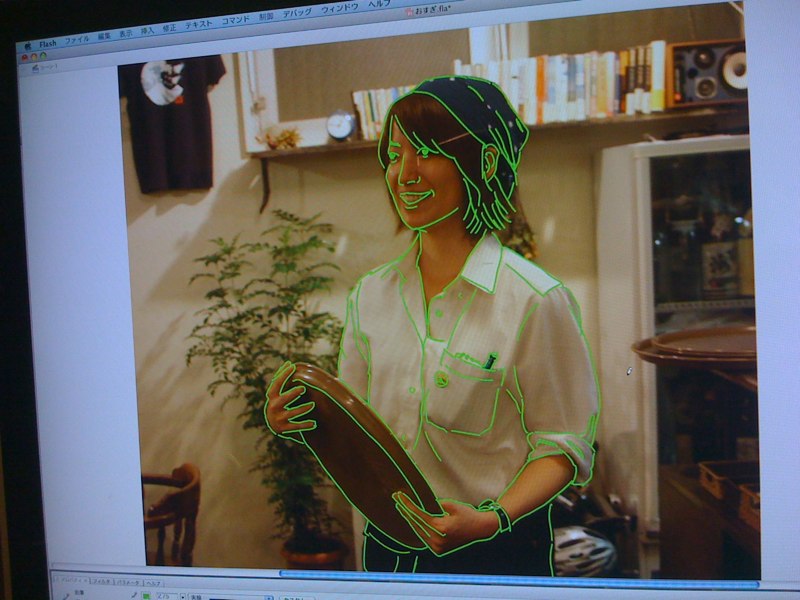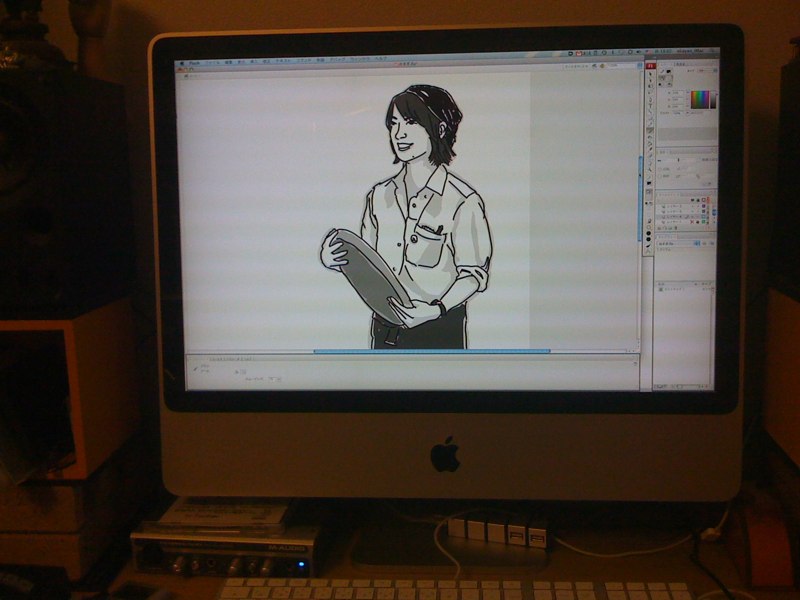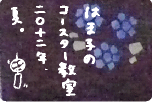リトスタ・オールスターズ、似顔絵画き。
ミヤザキが草稿に直しを入れてる、その背中合わせでワタクシokayanは当店の歴代スタッフ(リトスタ・オールスターズ)ひとりひとりの似顔絵描き仕事。我々オーナー二人のイラストは、筆ペンで紙に直接トレースしていきましたけど、今回は修正がしやすいデジタルでやってしまいます。だいたいいつもこの方法です。
えっと、実は先日の定休日に銀座のアップルストアで催されたイラストレーターで当店お客さん、たかしまてつをさんのペンタブレット講座を見に行きまして、そこですっかり刺激を受け、今回のこのイラスト仕事、えぇ〜い景気づけだ!と購入しましたWACOMの最新のタブレット「Intuos4」を使って参ります。いやカスタムの設定をすると(そしてそれに慣れると)、すごく使いやすく作業のスピードが上がること間違いなし.....のような気がします(笑)。
とまずは「ウラ★スタ」でもアップしました、新人ホールスタッフのおすぎのイラストからやってみましょうか。使うソフトはAdobeのFlash(うちはCS3)。僕はFlashはバージョン2の頃から使ってますが(その頃はもちろんデザインの仕事もしてませんでした。)、アニメとか、動画とか、ゲームとか....ホントに今やあらゆる素材をインタラクティブに構築できるソフトでありながら、えぇ、ワタクシこのような単純なイラスト画きにしか使ってないのであります(笑)。
さて、いい写真を選んだら、Flashの書類に読み込ませてしまいます。
そしたら筆ペンの時と同じように、ペンタブレットを使って.....写真に対してわかりやすい色(今回はきみどり色)にして、鉛筆ツールでどんどんとレースしていきます。どの線を描くと似てくるのか....そのまんまトレースするより、若干カリカチャイズ(漫画的に)して描いた方がいいのか....あれこれ実験しながら描きます。
.....うーん、意外とおすぎは難しい(苦笑)。
ちょっと苦戦。
Flashの鉛筆モードはしゃっと描いた曲線を、ある程度きれいに補正してくれるし、線と線をつないだり、つないだ線の曲線を修正したり....いろいろと都合がいいのですね。
だいたいざっくり描けたら、写真を一度外してみて、線を黒くして.....イラストとしていいかどうか、というより、よくなるまで根気よく直しましょうね(苦笑)。
いや、おすぎやっぱり難しい.....うーん、似るかな?
だいたいいいかんじに線画が描けたら、ブラシツールに切り替えて、ぺたぺた塗っていきます。このくらいになると、だいぶノッてくる(笑)。鼻歌とか歌っちゃう(笑)。
最後に.....輪郭線だけ、描いたときよりやや太めにしたほうが雰囲気が出ますねと、鉛筆モードで描いたものだけ太さを変えたり出来るので、最後の最後でまた便利なわけですね....Flashでお絵かき。
ま、でもまだひとり終わっただけですけど(苦笑)。
なんとか調子に乗って今夜はがんばります、ハイ。(お)
|
|
|
|